Mi az AggregatorHost.exe? Biztonságos vagy káros?
Vegyes Cikkek / / September 10, 2021
Előfordulhat, hogy túlterhelt, amikor megnyitja a feladatkezelőt, és olyan programokat lát, amelyekről nem tud, hogy több erőforrást használ fel. De ideális esetben néhány legitim Windows program fut a háttérben. Bár a legrosszabb esetben is előfordulhat, hogy rosszindulatú programok is futnak. Általában nem lehet megkülönböztetni a különbséget anélkül, hogy némi kutatást végezne a névvel kapcsolatban. Ebben az útmutatóban megértsük, mi az AggregatorHost.exe, milyen funkciói vannak, és biztonságos -e vagy káros a számítógép számára.
Lehet, hogy találkozott egy „AggregatorHost.exe” nevű folyamattal, amely a háttérben fut. Lehet, hogy kíváncsi arra, hogy mi ez az AggregatorHost.exe folyamat, és biztonságos -e vagy káros. Tehát ebben a cikkben elmagyarázzuk, mi ez, és hogyan lehet letiltani, ha szeretné.

Oldal tartalma
- Mi az AggregatorHost.exe
- Az AggregatorHost.exe biztonságos vagy káros
-
Hogyan lehet megszabadulni az Aggregator Host programtól:
- 1. módszer: Végezze el a teljes kártevő -ellenőrzést
- Módszer: Távolítsa el a folyamatot biztonságos módból
- Módszer: A Windows alaphelyzetbe állítása vagy újratelepítése
- Következtetések
Mi az AggregatorHost.exe
Az Aggregator host egy Windows folyamat, amely a háttérben fut. Bár egyesek arról számoltak be, hogy a folyamat elkezdett megjelenni a Windows előnézeti vagy béta verzióiban, így ez a leggyakoribb. De nem tudtuk azonosítani a folyamat kiadóját, mert nincsenek olyan adatok, amelyek bármely kiadóval társítanák. Bár eddig nem végzett rosszindulatú feladatokat. Ez csak valami, ami a háttérben fut más Windows folyamatok részeként.

A folyamat mélyebb vizsgálata és néhány kutatás arra enged következtetni bennünket, hogy a folyamat összefüggésben lehet a Windows telemetriai gyűjteményével. Lehet, hogy itt tévedünk, de nincs egyértelmű nézet erről a folyamatról. Azt is megtudtuk, hogy a folyamat tiszta telepítés esetén is elérhető. Ez azt jelenti, hogy a folyamatnak magától a Microsofttól kellett volna származnia, így némileg legitimnek kell lennie.
Az AggregatorHost.exe biztonságos vagy káros
Amint már említettük, a folyamat többnyire béta- vagy bennfentes előzetes verziójú Windows -ban érhető el. Vagyis, amikor frissíti az ablakokat bennfentes buildre, előfordulhat, hogy a folyamat a háttérben fut. Bár, ha nem frissítette, és a AggregatorHost.exe kezdett megjelenni, valószínű, hogy a folyamatot rosszindulatú programok segítségével manipulálják. Ennek kizárásához előfordulhat, hogy rosszindulatú programok vizsgálatát kell futtatnia a rendszeren.
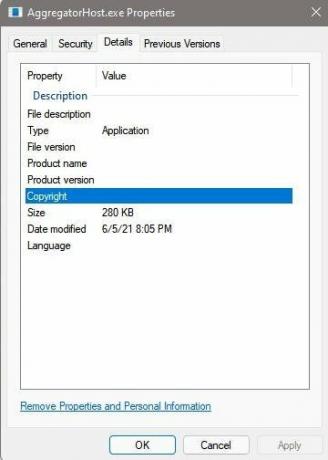
Egy másik módja annak, hogy megtudja, manipulált -e a folyamat, a folyamat helyének megvizsgálása. Általában minden Windows program a C: \ Windows \ system32 mappából fut.

Hirdetések
Bár ha a folyamat egy álcában futó rosszindulatú program vagy vírus, akkor a folyamat helye más lesz, többnyire az Ideiglenes mappából fut.
Hogyan lehet megszabadulni az Aggregator Host programtól:
Ha a fent említett okok miatt úgy gondolja, hogy a folyamatot manipulálták és rosszindulatú, akkor meg kell szabadulnia tőle. Tehát itt van néhány lépés, amelyet kipróbálhat.
1. módszer: Végezze el a teljes kártevő -ellenőrzést
A rosszindulatú programok eltávolításának első módja a teljes kártevő -ellenőrzés végrehajtása a számítógépen. Bármilyen neves kártevő-ellenes szoftvert kell használnia, mert a legjobb eredmények eléréséhez elengedhetetlen, hogy a legújabb definíciókkal rendelkezzen a legújabb kártevőkkel szemben.
Hirdetések
- Töltse le a Malwarebytes-t, egy megbízható, igény szerinti rosszindulatú program-ellenőrző eszközt. (Megjegyzés: bármilyen más megbízható eszközt is használhat.)
- Telepítse az alkalmazást, és futtassa a teljes vizsgálatot a rendszeren.
- A rendszer teljesítményétől, valamint a merevlemez és a fájlok méretétől függően több időt vesz igénybe a vizsgálat befejezése.
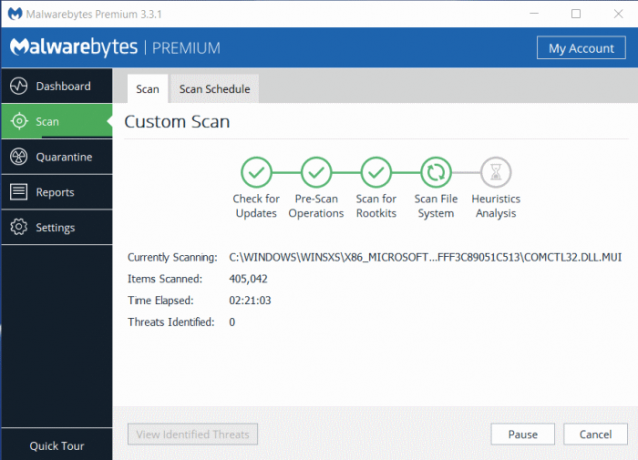
(Képhitel: Malwarebytes) - A vizsgálat befejezése után a kártevőirtó alkalmazásnak gondoskodnia kell a vizsgálat során talált fenyegetésekről.
Megjegyzés: Ez nem a Malwarebytes által támogatott cikk; azért ajánljuk, mert nagyon hatékonynak találtuk, még az ingyenes verzió esetében is. Használhat azonban más neveseket is, ha már rendelkezik előfizetéssel.
Módszer: Távolítsa el a folyamatot biztonságos módból
Ha a rosszindulatú program vagy vírus ilyen makacs, akkor nem tudja eltávolítani azt vírusirtó vagy kártevő-ellenes szoftver használatával. Most be kell lépnie a biztonságos módba az ablakokban, és manuálisan el kell távolítania a folyamatot.
- Nyissa meg a Start menüt, és kattintson a bekapcsoló ikonra.
- Tartsa lenyomva a Shift billentyűt, és kattintson az Újraindítás gombra.
- Ezt újra kell indítani a Speciális beállításokra.
- Most a lehetőségek közül kattintson a megfelelő nemre. biztonságos módhoz.
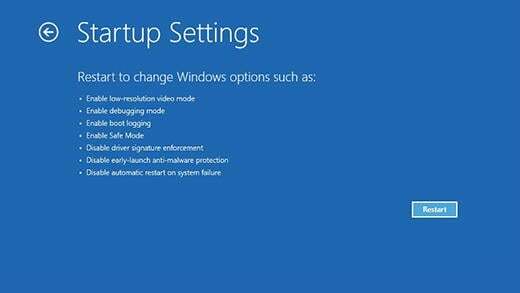
(Képhitel: Microsoft támogatás) - Miután a számítógép biztonságos módban elindult, lépjen a C: \ Windows \ System32 mappába.
- Keresse meg az AggregatorHost.exe fájlt, és helyezze át egy másik helyre.
Módszer: A Windows alaphelyzetbe állítása vagy újratelepítése
Ha semmi más nem működik, akkor ideje visszaállítani vagy újratelepíteni a Windows telepítését. A Windows 10 telepítése kevesebb időt vesz igénybe, ha összehasonlítja a számítógép alaphelyzetbe állításával. De amikor visszaállítja a beállítást, lehetősége van arra, hogy eltávolítson minden alkalmazást, de megőrizze személyes adatait.
- Nyissa meg a Start gombot a számítógépen.
- Keresés a következőre: Állítsa alaphelyzetbe ezt a számítógépet és kattintson az eredményre.
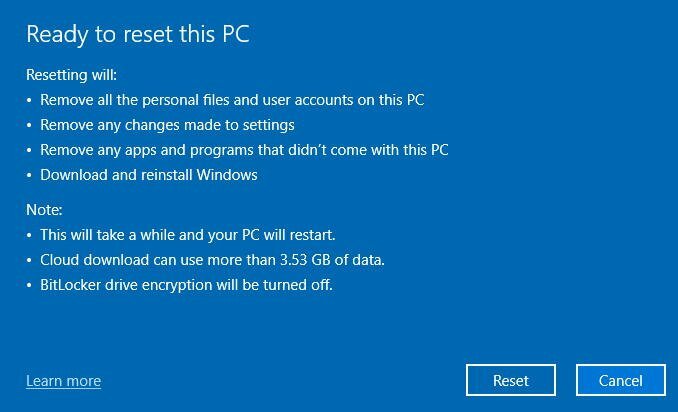
- Innen kövesse a képernyőn megjelenő utasításokat a számítógép alaphelyzetbe állításához.
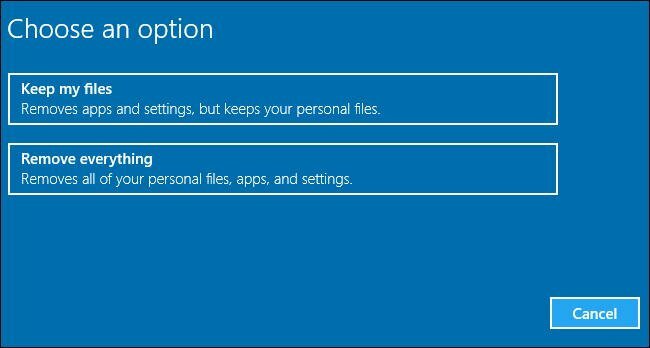
- Amikor a rendszer kéri, győződjön meg arról, hogy kiválasztotta az adatok megőrzésének lehetőségét.
Jegyzet: Bár mindig bevált módszer az adatok biztonsági mentése, ha bármi baj történne.
Következtetések
Amint láthatja, az AggregatorHost.exe többnyire jogos Windows -folyamat és biztonságos folyamat, kivéve, ha bármilyen más rosszindulatú programot beavatkoztak. Különben nem kell kavarni a programmal. A legtöbb esetben a folyamat kárt okoz, és nem emészt fel észrevehető rendszer erőforrásokat. A legjobb tehát, ha nem tesz semmit a rendszerével, kivéve, ha az valóban problémákat okoz.
Kapcsolódó cikkek:
- Az MSI alaplapi illesztőprogramok letöltése és telepítése CD nélkül
- A Discord teljes eltávolítása a számítógépről
- Erősen távolítsa el a makacs programokat/ szoftvereket a Windows 10 rendszerben
- A WiFi vagy Ethernet adapter letiltása a Windows 11 rendszeren
- Hogyan javítható, hogy a laptop billentyűzet háttérvilágítása nem működik



